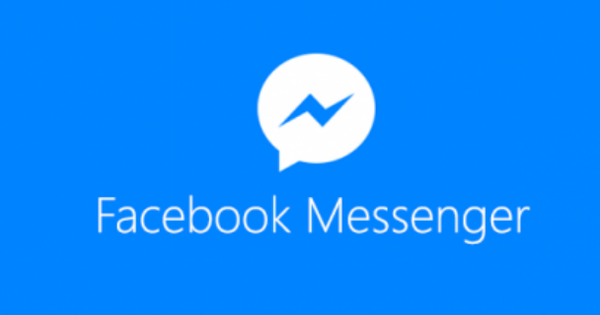Hindi pa katagal, si Kodi ang pinakamahusay na bata sa klase pagdating sa media software para sa pamamahala at paglalaro ng video at musika. Gayunpaman, ang kumpetisyon ay hindi tumigil at parami nang parami ang mga tao na lumilipat mula sa Kodi patungo sa Plex. Ngunit ano nga ba ang Plex at paano ito gumagana?
Tip 01: Kodi vs Plex
Ang artikulong ito ay hindi nilayon upang siraan si Kodi. Ang Kodi ay isang kamangha-manghang programa kung saan maraming posible. Gayunpaman, ang interface ng gumagamit ay hindi palaging kaaya-aya at ang programa samakatuwid ay tila halos nakatuon sa mga taong hindi natatakot na sumisid nang malalim sa isang programa. Ang Plex ay may mas maganda at mas madaling gamitin na interface at available para sa halos lahat ng platform. Mayroon ding mga disadvantages dito: sa Plex maaari kang gumawa ng mas kaunti at para sa mga pinaka-kapaki-pakinabang na function (halimbawa, pagbabahagi ng mga video sa iba pang mga device) kailangan mong magbayad. Ngunit ang mga pangunahing kaalaman ng programa ay libre.

Tip 02: I-install ang Plex
Upang i-install ang Plex, mag-surf sa www.plex.tv at mag-click sa kanang sulok sa itaas Mga download. Pagkatapos sa page na lalabas, i-click I-download at piliin ang tamang platform. Makikita mo kaagad na ang Plex ay magagamit para sa hindi kapani-paniwalang bilang ng mga platform. Hindi mo mahahanap ang iOS at Android sa pangkalahatang-ideya na ito, ngunit talagang available ang Plex para sa mga platform na ito, kakailanganin mo lamang na i-download ang mga app sa naaangkop na app store. Maaari kang mag-click sa proseso ng pag-install ng Plex nang walang pag-aalala, hindi mo kailangang mag-alala na ang lahat ng uri ng karagdagang software ay mai-install nang hindi hinihingi. Kapag sinimulan mo ang programa pagkatapos ng pag-install, tila walang gaanong mangyayari sa una. Iyon ay dahil naglo-load ang program sa system tray sa kanang ibaba. I-double-click ang icon ng Plex upang buksan ang program (na nangyayari sa iyong browser, sa pamamagitan ng paraan). Pagkatapos ay kailangan mong mag-log in o gumawa ng account kung wala ka pa. Magagawa mo iyon sa pamamagitan ng Facebook (do you still dare?) or Google, although you still have to create a password afterwards. Kaagad pagkatapos ay naka-log in ka at handa nang gamitin ang serbisyo.
 Ang interface ng Plex ay ganap na nasa iyong browser
Ang interface ng Plex ay ganap na nasa iyong browser Tip 03: Interface
Ang unang bagay na mapapansin mo tungkol sa interface ng Plex ay na, tulad ng inilarawan kanina, ito ay nasa iyong browser. Siyempre, kailangan ng ilang oras upang masanay pagkatapos ng Kodi, ngunit ito ay napakaganda, lalo na dahil ang interface ay napakagaan at mabilis sa ganoong paraan. Ang layout ng interface ay simple. Sa kaliwang pane makikita mo ang mga pagpipilian sa nabigasyon sa iba't ibang mga tampok ng Plex at lahat ng iyong na-click ay magbubukas sa kanang pane. Sa kanang bahagi sa itaas ay makikita mo ang mga shortcut sa, bukod sa iba pang mga bagay, sa mga setting ng program at mga notification ng iyong account. Ang mga setting ay matatagpuan din sa kaliwang pane ng home screen, ngunit ang menu na ito ay hindi palaging nakikita.

Tip 04: Kalidad
Bago tayo magsimula sa Plex, kapaki-pakinabang na ayusin muna ang ilang mga setting, upang ang programa ay gumana nang eksakto sa paraang gusto natin. I-click ang tool icon sa kanang tuktok upang buksan ang mga setting ng Plex. Magkakaroon ng maraming mga setting dito na hindi ka maaaring gumawa ng tsokolate. Iniiwan din namin iyon para sa kung ano ito, sa kasong ito ito ay tungkol sa mga pangunahing kaalaman. Ang menu Mga institusyon ay may dalawang antas ng tab. Pipiliin mo muna ang bahaging gusto mong ayusin sa itaas, pagkatapos ay pipiliin mo ang subpart sa kaliwang pane. Bilang default, ipasok mo ang pangunahing tab Web sa ilalim ng subtab Heneral. Dito pipiliin mo ang default na wika ng programa at ipahiwatig kung gusto mo ng background music (hindi nauugnay, ngunit maganda). Kapag nag-click ka sa subtab Kalidad, pagkatapos ay maaari mong ipahiwatig kung ang Plex ay maaaring ayusin ang kalidad mismo batay sa iyong koneksyon sa internet. Maaari mo ring ipahiwatig kung ano dapat ang default na kalidad para sa streaming. Kung madalas na humihina ang iyong koneksyon, maaari mong babaan nang kaunti ang kalidad na ito.

Tip 05: Mga trailer ng pelikula
May mga tao na nakakairita ang mga trailer ng pelikula kapag pumunta sila sa sinehan. Hindi kami kabilang sa grupong iyon, dahil lang sa gandang tingnan kung ano pang mga pelikula ang malapit nang hahangaan. Ang Plex ay may talagang simple, ngunit sobrang nakakatuwang feature na nagbibigay-daan sa iyong manood ng mga trailer ng pelikula bago panoorin ang pangunahing video. Sa ganitong paraan, pakiramdam mo ay nasa bahay ka pa rin sa sinehan. I-enable mo ang feature na ito sa pamamagitan ng pag-click sa subtab Manlalaro at sa drop-down na menu sa tabi Mga trailer ng sine na ipe-play bago ang mga pelikula upang piliin kung gaano karaming mga trailer ang dapat ipakita. Mag-click sa pangunahing tab server at pagkatapos ay sa subtab Mga extra, pagkatapos ay maaari mong ipahiwatig kung aling mga trailer ang dapat ipakita (tandaan: para sa ilang mga opsyon sa menu na ito kailangan mo ng Plex Pass).
 Gumagana ang Plex sa mga aklatan ng media tulad ng Windows
Gumagana ang Plex sa mga aklatan ng media tulad ng Windows Tip 06: Mga Aklatan
Tulad ng Kodi (at halos lahat ng iba pang media software), ang Plex ay gumagamit ng mga aklatan. Bilang default, ang programa ay nagpapakita ng dalawang aklatan, Mga Larawan at Musika (maikli nating tatalakayin ang bawat library sa susunod). Kapag ini-hover mo ang iyong mouse sa heading ng Mga Aklatan, makakakita ka ng plus sign na lalabas sa kanan. Mag-click dito at makikita mo na maaari ka ring magdagdag ng iba pang mga aklatan sa iyong sarili, tulad ng Mga pelikula at Serye sa TV. Ipagpalagay na gusto mong magdagdag ng mga pelikula, pagkatapos ay i-click mo Mga pelikula, bigyan ang library ng pangalan (bagaman ang default na pangalan ay Mga pelikula fine), pumili ng wika (para sa impormasyon ng pelikula) at i-click Susunod na isa. I-click ngayon Mag-browse sa folder ng media at sabihin sa Plex kung anong folder ang mga file ng pelikula. Kapag nagawa mo na ito, ang mga item sa simula ay walang larawan at impormasyon. Ngunit ang programa ay halos agad na maghahanap at sa loob ng ilang segundo ang iyong mga pelikula ay magkakaroon ng poster ng pelikula, buod sa wikang iyong tinukoy, petsa ng paglabas at iba pa. Siyempre, hindi ito nalalapat sa mga video sa holiday, kung saan pinipili lang ng programa ang isang frame mula sa video bilang larawan sa pabalat.